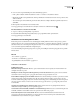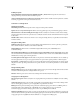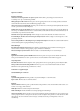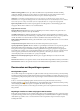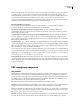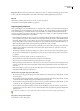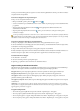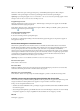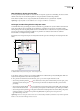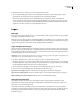Operation Manual
ADOBE READER 8
Handboek
34
U kunt voor elk van deze opties ook knoppen weergeven op de werkbalk Paginaweergave. Kies hiervoor Opties >
Werkbalken > Meer gereedschappen en selecteer de gereedschappen in het venster Meer gereedschappen.
Opmerking: bij de indeling Eén pagina selecteert u met Bewerken > Alles selecteren alle tekst op de huidige pagina. In andere
indelingen wordt met Alles selecteren alle tekst in de PDF geselecteerd.
De paginaweergave roteren
U kunt de paginaweergave roteren in stappen van 90˚. Hiermee wijzigt u de weergave van de pagina, niet de werkelijke
afdrukstand. U kunt deze wijziging niet opslaan.
❖ Kies Beeld > Weergave roteren > Met de klok mee of Tegen de klok in, of klik op de werkbalk op de knop Roteren met
de klok mee of Roteren tegen de klok in .
De standaardpagina-indeling wijzigen
1 Kies Bewerken > Voorkeuren.
2 Selecteer onder Categorieën de optie Paginaweergave.
3 Open het pop-upmenu Pagina-indeling en kies Automatisch, Eén pagina, Eén pagina, doorlopend, Twee pagina's of
Twee pagina's, doorlopend.
Een document weergeven in meerdere vensters
U kunt met de opdracht Nieuw venster meerdere vensters voor hetzelfde document maken. Nieuwe vensters hebben
hetzelfde formaat en dezelfde zoomfactor en indeling als het originele venster en worden met dezelfde pagina geopend,
boven op het originele venster. Als u een nieuw venster opent, wordt aan de oorspronkelijke bestandsnaam het
achtervoegsel 1 toegevoegd en krijgt het nieuwe venster het achtervoegsel 2. U kunt meerdere vensters openen, waarbij het
achtervoegsel voor elk nieuw venster wordt verhoogd. Als u een venster sluit, worden de overgebleven geopende vensters
opeenvolgend opnieuw genummerd. Wanneer u vijf vensters hebt geopend en u het derde venster sluit, worden de
resterende vensters genummerd met de achtervoegsels 1 tot en met 4.
Opmerking: deze functie is niet beschikbaar als de PDF's in een browser worden weergegeven.
Een nieuw venster openen
❖
Kies Venster > Nieuw venster.
Een venster sluiten
❖
Klik op de sluitknop van het venster. U wordt gevraagd om eventuele wijzigingen op te slaan. Als u een venster sluit,
wordt het document niet gesloten indien er meerdere vensters zijn geopend.
Alle vensters voor een document sluiten
❖
Kies Bestand > Sluiten. U wordt gevraagd om eventuele wijzigingen op te slaan voordat alle vensters zijn gesloten.
Gebieden van een vergrote pagina weergeven die buiten het scherm vallen
Als u zoomt met een hoge zoomfactor, is het mogelijk dat u slechts een gedeelte van een pagina ziet. U kunt in dat geval de
weergave verschuiven om andere gebieden van de pagina weer te geven zonder de zoomfactor te wijzigen.
❖ Ga op een van de volgende manieren te werk:
• Schuif met de verticale schuifbalken omhoog of omlaag in de pagina en schuif met de horizontale schuifbalken van links
naar rechts in de pagina.
• SelecteerhetgereedschapHandjeopdewerkbalkSelecterenenzoomenofkiesOpties>Selecterenenzoomen>Handje
en verplaats de pagina door te slepen, vergelijkbaar met het verschuiven van een vel papier op een tafel.
Zie ook
“PDF-lagen” op pagina 36